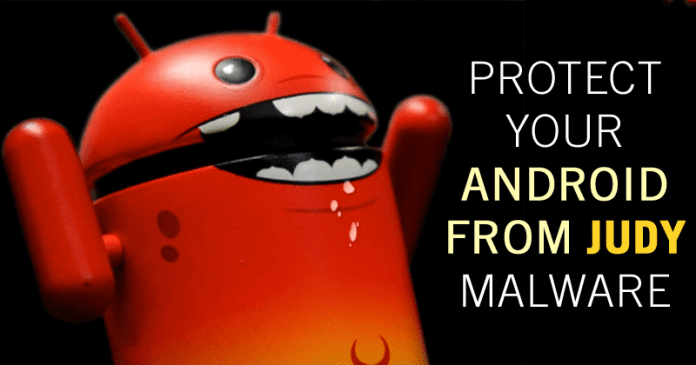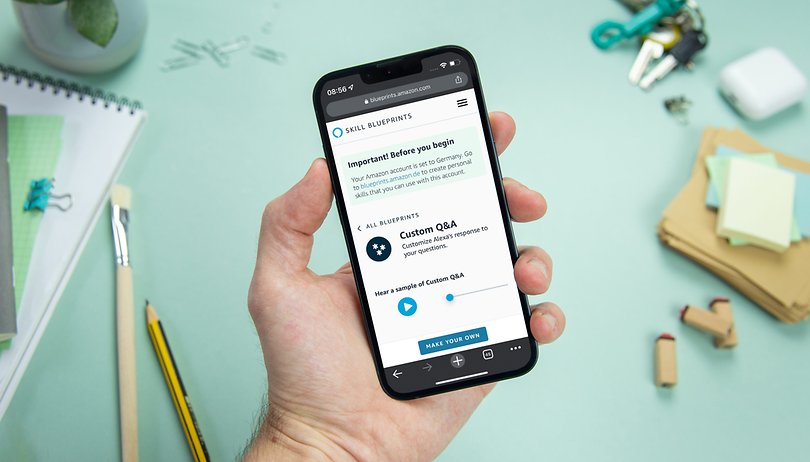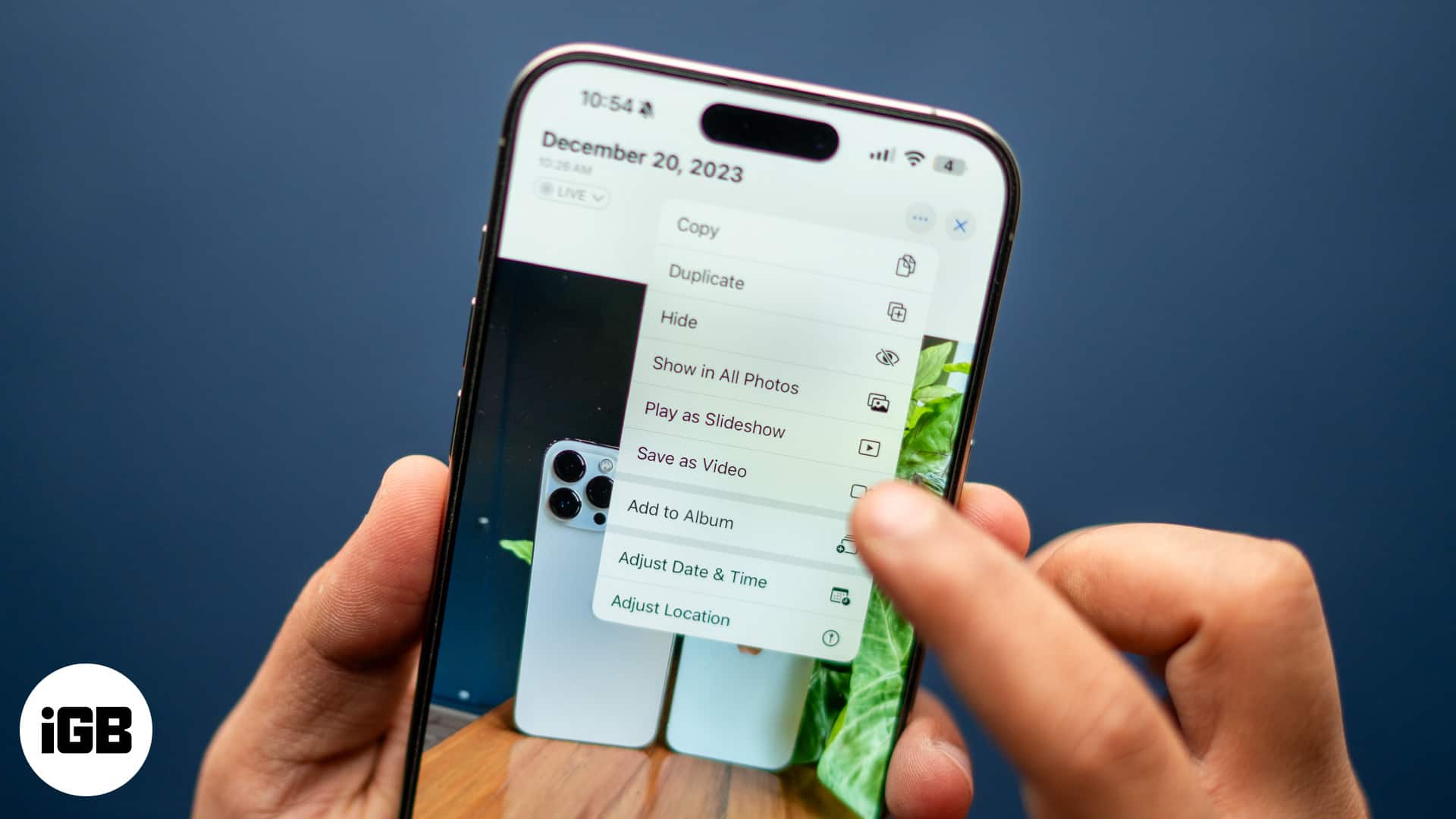
A Live Photos egy szórakoztató funkció, amely kizárólag az Apple készülékekhez használható, és 3 másodperces videoklipet készít minden alkalommal, amikor fényképet készít iPhone-jával, így mozgásban lévő pillanatokat örökíthet meg! Ha úgy érzi, újra átéli ezeket a pillanatokat, vagy megoszthatja másokkal, gyorsan videóvá alakíthatja az Élő fotót.
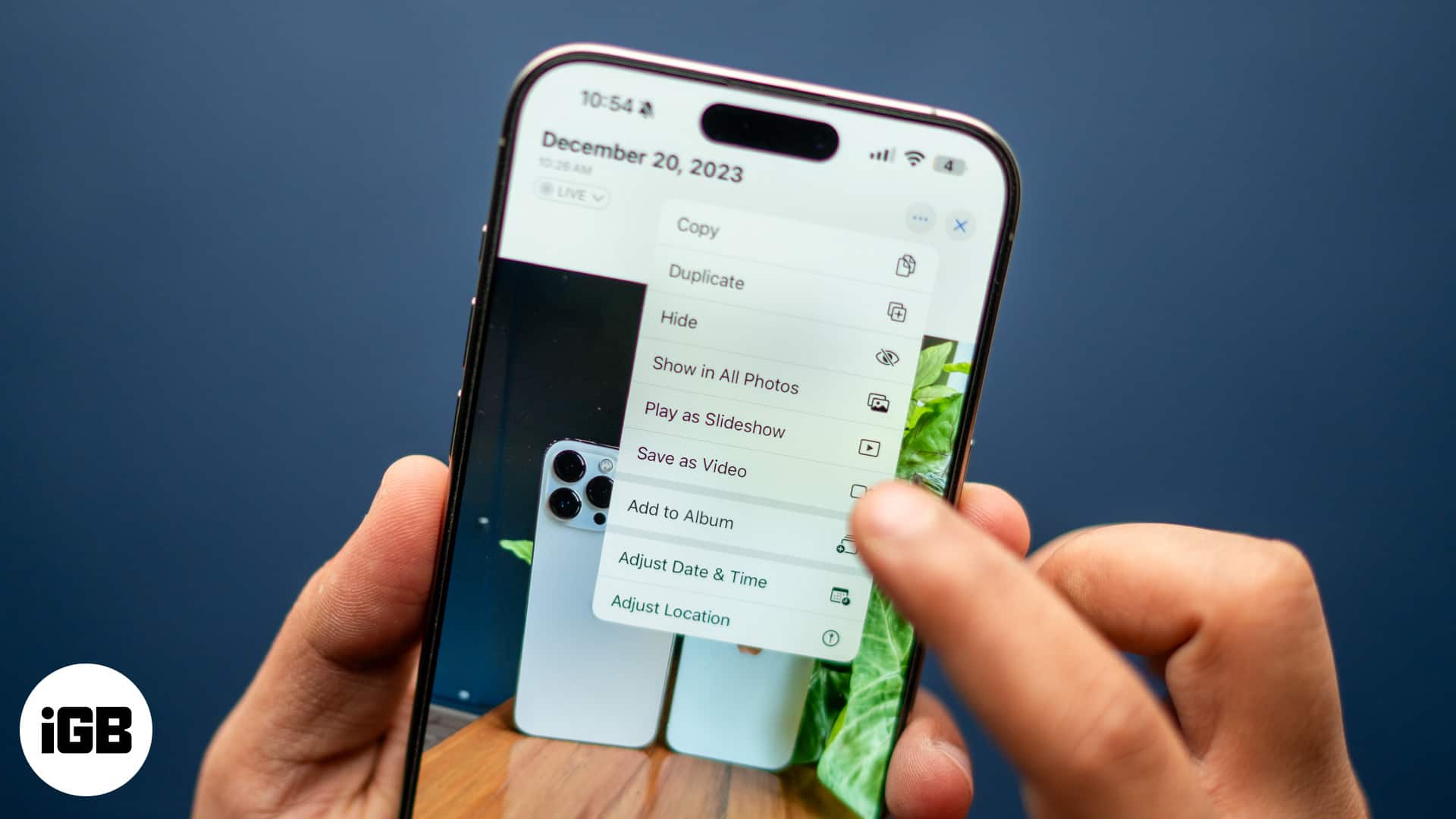
Nézzük meg, hogyan menthet élő fotót videóként iPhone vagy iPad készüléken.
Élő fotó mentése videóként iPhone készüléken
Élő fotóból videóvá alakítani egyszerű. A következőket kell tennie:
- Nyissa meg a Fotók alkalmazást iPhone-ján.
- Görgessen le, és válassza ki a Live Photos albumot a Médiatípusok alatt. Ez megjeleníti az összes élő fotóját.
- Koppintson egy élő fotóra, amelyet konvertálni szeretne a megnyitásához.
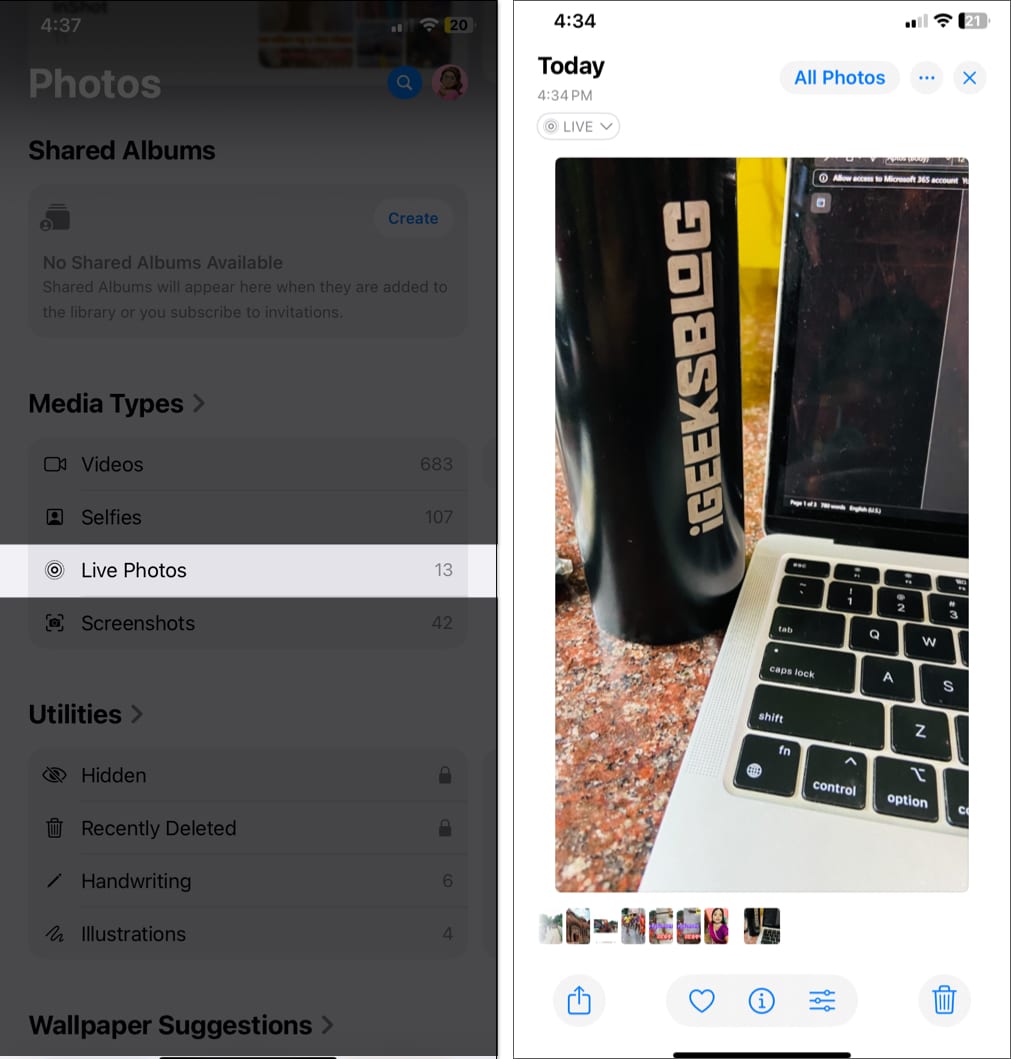
- Most koppintson a fénykép bal felső sarkában található legördülő menüre, és válassza az Élő lehetőséget.
- Koppintson a Továbbiak (hárompontos ikon) elemre a jobb felső sarokban, és válassza a Mentés videóként lehetőséget.
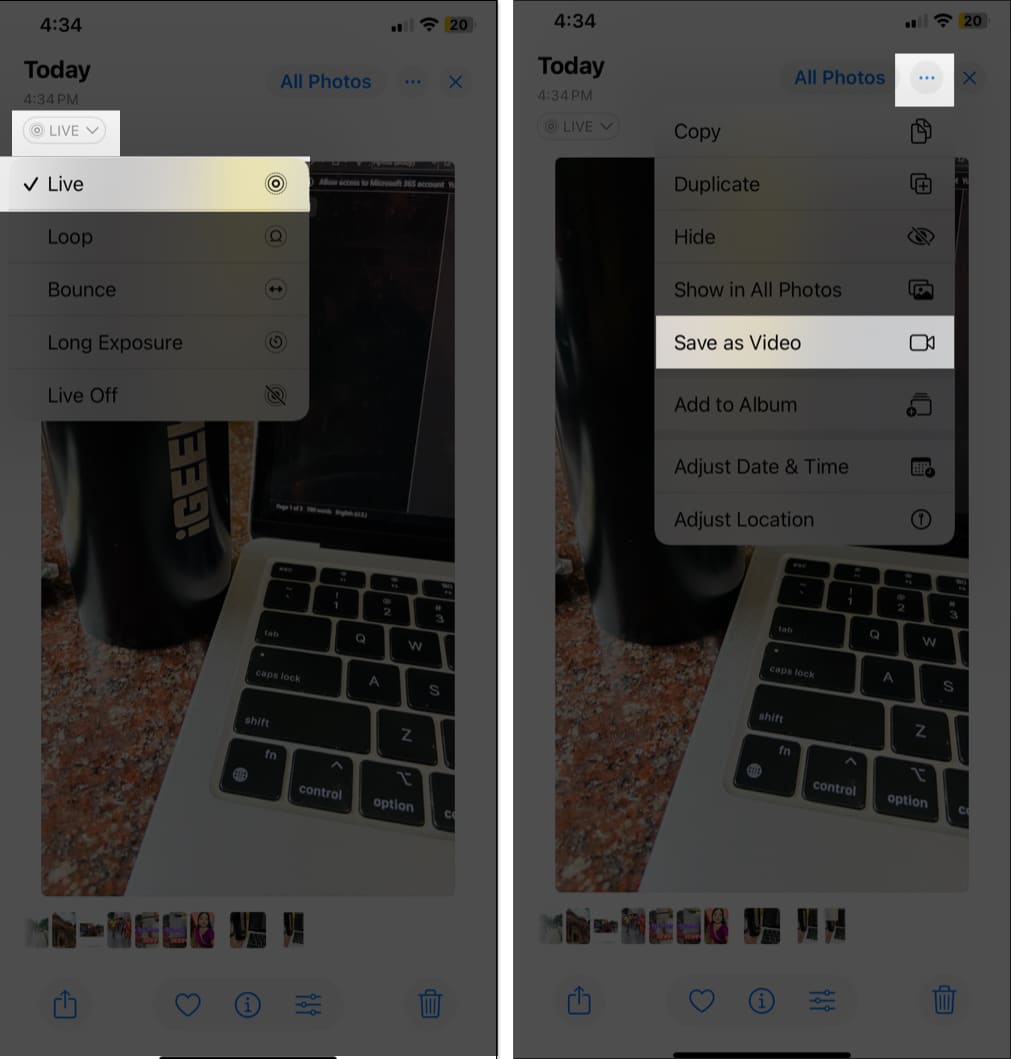
Az iPhone most videofájlt készít az Élő fotóból, amelyet megtalálhat a Legutóbb mentett gyűjteményben. Megoszthatod az Élő fotód videó verzióját is.
Több élő fotót egyetlen videoklippé alakíthat iPhone-on
Van egy csomó élő fotója egy vidám napról, és szeretné ezeket egyetlen videóban egyesíteni? Nézzük meg, hogyan menthet több élő fotót videóként iPhone-on.
- Nyissa meg az Élő fotók albumot.
- Érintse meg a Kiválasztás gombot a jobb felső sarokban.
- Válassza ki a felvenni kívánt élő fotókat. Minden kiválasztott fényképen megjelenik egy pipa. (Győződjön meg arról, hogy a fényképek Élő értékűre vannak állítva.)
- Érintse meg a hárompontos ikont a jobb alsó sarokban, és válassza a Mentés videóként lehetőséget.
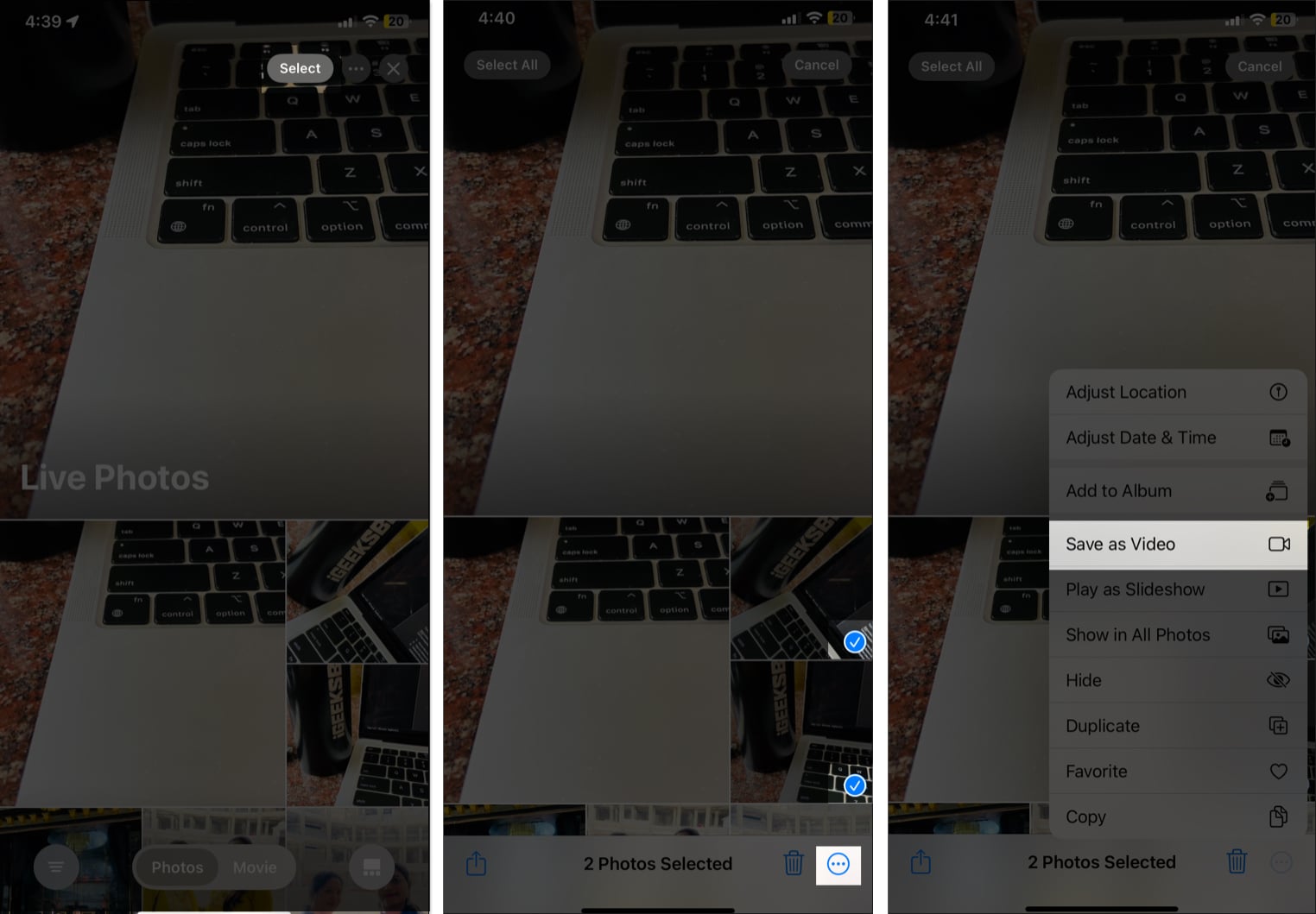
Az iPhone készüléke egyesíti az összes kiválasztott Élő fotót, és egyetlen folyamatos videóba menti őket. Ez egy nagyszerű módja annak, hogy kedvenc pillanataidból minifilmet készíts.
Élő fotó konvertálása animált matricává iPhone-on
Az Élő Fotók használatának másik érdekes módja az animált matricák készítése. Ezután megoszthatja őket az iMessages vagy más közösségi média platformokon keresztül. Ez a funkció az iOS 17 Live Stickers funkciójának része.
- Nyissa meg az Üzenetek alkalmazást, és nyissa meg a csevegést.
- Érintse meg a plusz (+) gombot a szövegmező mellett, és válassza a Matricák lehetőséget.
- Nyissa meg a Matrica lapot, és koppintson a plusz (+) ikonra.
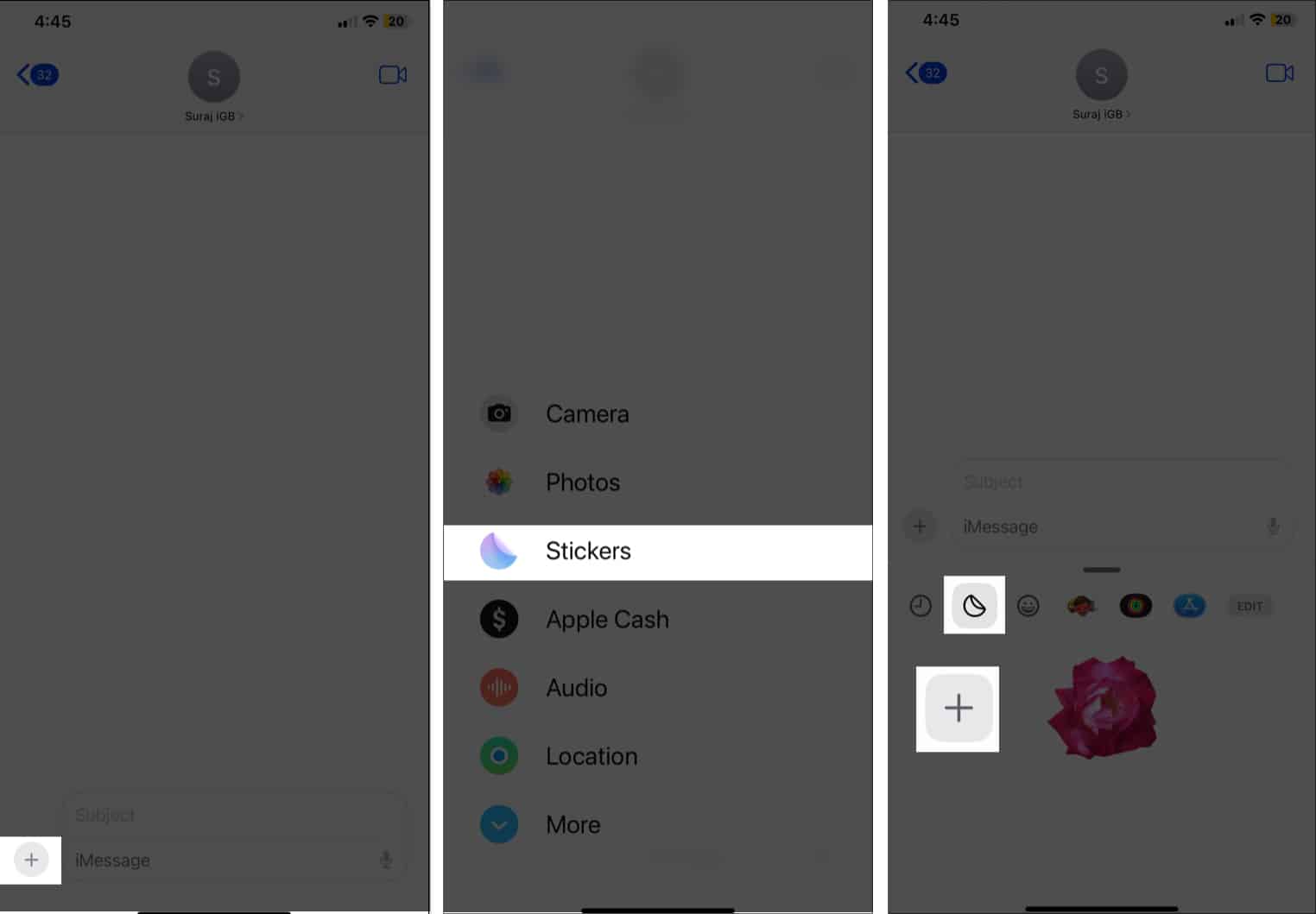
- Válassza ki a használni kívánt Élő fotót, és látni fogja az animált élő matrica előnézetét.
- Érintse meg a Matrica hozzáadása lehetőséget a jobb alsó sarokban matrica létrehozásához.
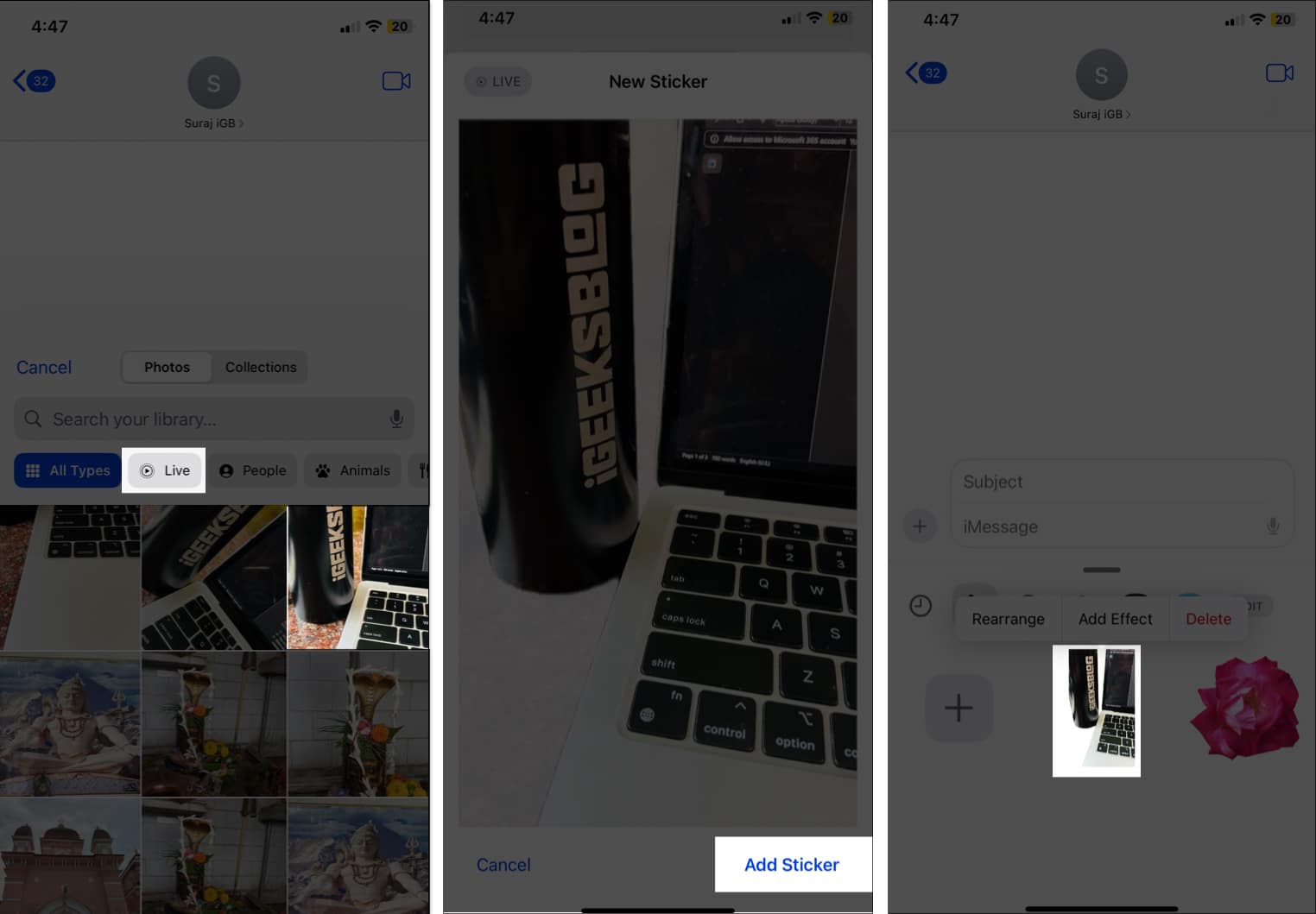
Mostantól használhatja ezt az animált matricát olyan alkalmazásokban, mint az iMessage, vagy az animált képeket támogató közösségi média platformokon.
Miért nem tudok élő fotót videóként menteni az iPhone-omon?
Ha nem tud élő fotót videóvá alakítani iPhone-ján, annak valószínűleg az alábbi okok egyike lehet az oka:
- Az Élő fotó le van tiltva: Ha az Élő fotó beállítása Loop, Bounce vagy Long Exposure, akkor nem tudja videóként menteni. Először vissza kell állítania egy normál Élő fotóra.
- Szoftverhibák: Az iPhone ideiglenes hibái megakadályozhatják, hogy videót készítsen élő fotóból. A probléma megoldásához indítsa újra iPhone-ját.
- Elavult iOS: Győződjön meg róla, hogy iPhone-ja frissítve van a legújabb iOS-verzióra. Néha az operációs rendszer régebbi verzióinak hibái a funkciók hibás működését okozhatják.
Kijelentkezés…
Az Élő fotók videókká konvertálása iPhone-on egyszerű módja annak, hogy megossza emlékeit dinamikusabb formátumban. Az iOS Photos alkalmazásban elérhető beépített eszközzel egyszerűen elmenthet egyetlen élő fotót, vagy több élő fotót egyetlen összeállításba kombinálhat. Tehát hajrá, próbálja ki, és keltse életre közös emlékeit.
GYIK
A videó Live Photo formátumba konvertálásához harmadik féltől származó alkalmazást kell használnod, mivel az iOS nem biztosít beépített módszert ehhez. Az olyan alkalmazások, mint az intoLive, segíthetnek élő fényképek létrehozásában videókból.
A Fotók alkalmazás lehetővé teszi, hogy élő fényképet GIF formátumba konvertáljon. Meg kell nyitnia az Élő fotót, és ki kell választania a Bounce vagy Loop effektust. GIF formátumot hoz létre az egyszerű megosztás érdekében.
Olvass tovább:
- Hogyan készítsünk hosszú expozíciós fényképeket iPhone-on